CCTV KÜLTÉRI IP KAMERA MEGAPIXEL FELBONTÁSSAL CIKKSZÁM: AK-3509 Köszönjük, hogy az általunk forgalmazott terméket vásárolta!
|
|
|
- Csaba Mezei
- 10 évvel ezelőtt
- Látták:
Átírás
1 HU CCTV KÜLTÉRI IP KAMERA MEGAPIXEL FELBONTÁSSAL CIKKSZÁM: AK-3509 Köszönjük, hogy az általunk forgalmazott terméket vásárolta!
2 Műszaki adatok IR Megvilágítás Beépített Infravörös (IR) megvilágítás, maximum 40 méterig hatásos LED IR Csoport LED diódákkal Tömörítés H.264, JPEG Folyamatos video jelközvetítés H.264 videoközvetítés TCP, HTTP or HTTPS protokollokon.támogatja az aktív dinamikus változó sebességű jeltömörítést.támogatja a 3G mobil jelátvitelt.képsebesség: H.264, maximum: 30 fps 1280x720-nél, 30 fps 640x480-nél, 30 fps 320x240-nél Kép beállítások.beállítható képméret, minőség, és bitráta.dátum, idő, egyéni szöveg kijelzése a képernyőn.beállítható, fényerő, kontraszt, telítettség, fehéregyensúly, expozíciós idő.agc, AWB, AES (automatikus erősítés szabályozás, - fehér egyensúly, - expozíció). Kibővített WDR funkciók (dinamikus fénykiegyenlítés).automatikus, kézi, és időzített nappali/éjszakai mód (infraszűrő bekapcsolás.) Hálózati működés.10/100 Mbps Ethernet, RJ-45 csatlakozással.onvif 2.0 támogatás.hálózati protokollok: IPv4, IPv6, TCP/IP, IPv4, IPv6, TCP/IP, HTTP, HTTPS, UPnP, RTSP/RTP/RTCP, IGMP, SMTP, FTP, DHCP, NTP, DNS, DDN PPPoE, CoS, QoS, SNMP, és 802.1X Biztonság IP címszűrés HTTPS titkosított adatátvitel,.802.1x port-alapú azonosítású hálózati védelem Felhasználók Egyidejű megtekintés maximum 5 felhasználó számára Rendszer bekapcsolás és állapot működés és hálózati kapcsolat jelzése Teljesítményfelvétel Max. 9.6 W.12V DC táplálás 802.3af megfelelőség Power-over-Ethernet (opció) Kamera ház.időjárásálló, IP66 szabványú fémház Működési környezet.hőmérséklet : -10 C ~ 55 C Nedvességtartalom: 10~85 % relatív páratartalom Alkalmazások OS: Microsoft Windows 7/Vista/XP/2000 Böngészők: Mozilla Firefox, Internet Explorer 7.x vagy újabb Mobil telefon : 3GPP lejátszó (Android, IPhone) Real Player: 10.5 vagy újabb, Quick Time: 6.5 vagy újabb 2
3 A kamera jellemzői 1.3 Megapixeles Aptina CMOS érzékelő; WDR Day/Night(ICR), AGC, BLC; PoE (opció); Ingyenes DDNS beállítási lehetőség Rendszer.CPU: Hic3518A.Flash memória: 8MB.RAM: 128/256MB.Embedded OS: Linux 3.0 Objektív.Fix lencse, zoom/vario, f = 3 ~ 9 mm, F1.2 (wide), F2.1 (tele), auto-iris.kiiktatható Infra Látószög.25 ~ 92 (fókusz: mm) Felbontás és záridő szürő éjjeli & nappali fényhez (beépített) IR-CUT funkció 50Hz 60Hz Kép szenzor.1/3. CMOS érzékelő 1280x720 / 1280x960 felbontás Minimális megvilágítás.0.08 F1.2 (Szines) F1.2 (FF) 3
4 FIGYELEM! A kamera felépítése Figyelem! Tűz és villámcsapás elkerülése érdekében, kérjük ne szerelje a készüléket nedves, vagy esőnek kitett területre, a készüléket a leírásnak megfelelően használja és tartsa karban! Vigyázzon, ha a csatlakozások közelében Vigyázz Nagyfeszültség jelet lát, mert komoly balesetet okozhat Figyelem! Elektromos áramütés és tűz elkerülése céljából, ne használjon más adaptert! Megjegyzés: 1. Az Ön érdekében javasoljuk, hogy először olvassa el a Felhasználói kézikönyvet, mielőtt a kamerát használatba venné! 2. Kérjük, hogy a készülék telepítéséhez, karbantartásához válasszon megfelelő szakembert 3. A modell tápfeszültsége 12V DC (egyenfeszültség.) 1. DC táp csatlakozás 2. RJ45 LAN csatlakozás Külső táp csatlakozás és kamera csatlakozás Csatlakoztassa a 12V 1A tápegységet a tápfesz csatlakozóhoz (1), majd csatlakoztassa a hálózati (LAN) csatlakozót a (2) bemenethez és várjon 2 percet, míg a készülék működésre készen áll.. 4
5 CSATLAKOZTATÁSOK ROUTER Megapixel Full HD IR hálózati kamera ROUTER Megapixel Full HD IR hálózati kamera PC NVR Beállítási utasítás: A kamera a PC-hez csatlakozik: Az IE böngészőben írja be a kamera IP címét a böngésző sorába, installálja a letöltendő szoftvert (Active-X), ezután láthatja a kamera képét, Nézheti a kamera képét az IPC kliensen keresztül is, kattintson a local settings, azon belül a device management gombra és az sch dev keresővel megkeresheti az IP kamera címét. A megtalált IP címre kattintva a kamerát a rendszerbe felvéve, azonnal megtekintheti annak képét. Megj. Ha nincs kép, akkor ellenőrizze a PC tűzfalát, esetleg kapcsolja ki azt rendszer kontroll panelen (a Windows-ban) A kamera alap IP címe : (nem garantált!) Felhasználó neve= admin Jelszava=üres (No password) Beállítási utasítás: A kamera ha DVR/NVR-hez csatlakozik: Klikkeljen a parameter setting gombra a DVR/NVR szoftverében, ha van search, akkor indítsa el az IP cím keresést. Amennyiben megjeleni a kamera címe, arra kattintva vegye fel a rendszerbe. A kamera képét csak akkor láthatja, ha az a rendszerbe konfigurálja. 5
6 Kliens szoftver kézikönyv 1.Bemutatás 1.1 Bevezetés 1.2 Rendszer gépigénye Operációs rendszer: Windows 2000, vagy újabb CPU: Inter Pentium 4 2.4G, vagy magasabb Memória: 512M vagy több Monitor támogatás: 1024*768 vagy nagyobb felbontás Video kártya : Támogatja a directdraw eljárást a gyorsításhoz, megnyitáshoz. 1.3 Megfogalmazások: Ebben a leírásban a következőkben kliens szoftver helyett egyszerűen szoftvert írunk. DVR/DNS-t készüléknek hívjuk "Klikk" az egér bal gombjának megnyomását jelenti "Kettős klikk" a bal egérgomb kettős megnyomását jelenti "Jobb klikk" a jobb egérgomb megnyomását jelent 2. A szoftver futtatása 2.1 Elindítás és bejelentkezés 2.2 Kattintson duplán az ikonra, hogy elindítsa a szoftvert. e 2.3 Login Válassza a felhasználó név mezőt, (username), adja meg a jelszavát és lépjen be a programba. - Választhatja az auto logint, evvel legközelebb automatikusan léphet be a rendszerbe, a login ablak ilyenkor nem fog megjelenni. 6
7 3. A szoftver felületének bemutatása A rendszer nyomógombok segítségével lehet a képet lehet zárolni, kicsinyíteni a tálcára, a programot bezárni. 3.2 Nyomógombsor Ez tartalmazza a különböző funkció beállításokat Távoli megtekintés: A kamera képének valós idejű megtekintése Távoli lejátszás: Helyi videó és távoli video visszajátszás Távoli beállítások: Konfiguráció Helyi beállítások: Felhasználók kezelése, eszköz beállítási lehetőségek, rendszerbeállítások 4. Eszközök és kapcsolatok térképe (tree) Itt látható az összes eszköz, amit az egyes menedzsment csoportokhoz lehet rendelni 5. Kép megtekintő ablak Az egyes csatornák valós idejű megtekintése 6. PTZ- kameravezérlés ablak (Nem igénybe vehető!) A kamera mozgatásával beállíthatja a kívánt képpozíciót (ha a kamera alkalmas erre) 7. Megtekintést vezérlő gombok A megtekintést szabályozó gombok, mint leállítás, mozgatás, váltás a képernyők között, teljes képernyő, forgatás stb. 8. Készülék menedzsment Mielőtt a szoftvert elkezdi használni, a használni kívánt eszközt be kell konfigurálni a rendszerbe Klikkeljen a gombsoron a Configure gombra, és lépjen be a konfiguráció módba. Klikkeljen a bal navigációs gombok közötti Device Manager 7 2 5
8 eszközkezelő sorra, hogy a az eszközt be tudja megfelelően állítani. 8.1 Eszköz hozzárendelés elkészítése A szoftver első indulásakor az eszköztérkép (free) üres, jobb egérklikkel egy üres területre kattintva lehet hozzáadni egy új eszközt. Töltse ki a régió nevet a címsor ablakban, majd adja hozzá a terület (Area) listához. Mivel ez a terület lesz az első, nincsen ennél feljebb lévő, ez lesz a regio neve is. A régió lista feltöltése így teljes, jobb egérgombbal kiválaszthat al-régiót (sub region) és ehhez hozzáadhatja az eszközt. Jobb egérgombbal Add area gombra kattintva megjelenik a régió menedzsment menü. Az Add a sub-regional" gombbal további alrégiót adhat hozzá a 8
9 rendszerhez. A "Delete area" gombbal a kiválasztott területet törölheti. Megjegyzés: Ha olyan régiót távolít el, amelyik további régiókat tartalmaz, akkor az összes abban tárolt eszközt, és csatornát is törli. Ha éppen olyan régiót próbál meg eltávolítani, amelynek egy csatornája éppen használatban van, akkor figyelmeztető jelzés jelenik meg Eszköz hozzáadás manuálisan Az Add Area -ra kattintva megjelenik a regió menedzsment menu, itt válassza az Add device eszköz hozzáadása gombot. Lehetőségek Eszköz címe eszköz port http port Felhasználói név Felhasználó jelszó Eszköz neve Csatorna Terület (area) Magyarázat Eszköz IP címe, vagy domain neve eszköz port száma http port száma Az eszközben regisztrált felhasználói név Az eszközbe beírt felhasználói jelszó Az eszközhöz rendelhető tetszőleges név Az eszköz csatornaszáma, a helyzettől függően válassza ki Az eszköz régiójának neve, területe A kamera kapcsolatának ellenőrzéséhez klikkeljen a test connection, azaz kapcsolat ellenőrzése gombra LAN-on lévő eszközök keresése Jobb egérgombbal kattintson bármely régió/al-régió névre, majd a menü gombra, majd a search device gombra, hogy a PC-vel azonos helyi hálózaton megkeresse az eszközöket. 9
10 Válassza ki a kívánt eszközöket és klikkeljen az add device gombra, ezzel módosíthatja az eszköz nevét az eszköz információs menüben, hogy ne legyen ugyanolyan nevű. Töltse ki a felhasználói név és jelszó mezőket, majd klikkeljen a test connection gombra, hogy letesztelje a kapcsolatot. Ha ez sikeres volt, klikkeljen az OK gombra a beállítások befejezéséhez. A többi eszközt hasonlóan kell felvenni és beállítani. 8.2 Eszköznév megváltoztatása Ha a csoport (group) még nem tartalmaz egy nevet sem, az eszköz térképen, akkor először az eszközt kell hozzáadni. A jobboldal oszlopban található a csoport menedzsment menü, klikkeljen az Add Group sorra Írja be a csoportnevet, és klikkeljen az OK gombra, a hozzáadáshoz A sikeres csoport hozzáadás után hozzáférhet a listában szereplő eszközhöz. Válassza ki a listából a kívánt eszközt, klikkeljen a Device configuration 10
11 eszköz beállításra, hogy a kiválasztott csatornát a csoporthoz adja, ezután eszköznév-csatornanév formában látni fogja. Az eszköz konfigurációs ablakban a move és down gombokat használva változtathatja a csoportok és a csatornák sorrendjét. Ahhoz, hogy feljebb csúsztathassa a térképen a csatornákat, klikkeljen a delete gombra, az eszköz konfigurációs ablakban ekkor feljebb kerül a csatorna a csoportban. A csatorna eltávolítása után a térkép automatikusan kijelzi a csoportban a következő csatornát. Válassza ki a csoport eszközt a csoport térképről, klikkeljen a delete gombra az eszköz konfigorációs menüben. Ezután egy párbeszédablak jelenik meg, klikkeljen az OK gombra, hogy kitörölje az összes csatornát a kiválasztott csoportban. Megjegyzés: Ugyanazt a csatornát nem adhatja hozzá még egyszer a csoporthoz, de hozzáadhatja egy másik csoporthoz. 9. Élő videó 9.1 Általános videó mód Kettős kattintással indíthatja a megtekintést. Kattintson a lejátszási képernyőre, a kiválasztott képernyő kerete világoskékre változik Kettős kattintással az eszköz listára kattintva, vagy a kiválasztott csatornára kattintva a élő video megtekintés elindul Megtekintés indítása és leállítása Válassza ki az eszközt és jobb klikkel válassza az "open all device channel" azaz összes csatorna megnyitása funkciót, az összes csatorna megnyitásához, ill. "close all device channel" gombot az összes bezárásához. 9.2 Élő kameraképek léptetése Klikkeljen a kamera léptetés gombra, azután indul a lejátszás. 11
12 Az idő beállítható a helyi rendszer beállításoknál: /setting/system /setting. 9.3 Egyéb funkciók Kettős kattintással nagyíthat ki az egyik képet az osztott képes üzemmódban, kettős kattintással visszaállíthatja. Kép módból bármikor osztott kép állapotba válthat. 10 PTZ kamera vezérlés (Nem elérhető) 10.1 PTZ vezérlés Vezérelheti a kamera forgásirányát, sebességét, blendét, fókuszt, zoomot, és más funkciókat. A funkció nem elérhető! 11. Felvétel és lejátszás 11.1 Kliens helyi felvétel Kliens rögzítés: kézi felvétel a klienssel A megtekintő képernyőn a save video sorra klikkelve jobb egérgombbal, a rögzítés elindul. Az elmentett video fájl elérési útvonalát a local setting/system setting menüben állíthatja be Távoli visszajátszás Klikkeljen "remote playback" távoli lejátszás gombra a hogy a lejátszás képernyőt elérje Távoli video file keresés Először az eszköz térképen válassza ki azt az eszközt, amelyen keresni kíván, majd válassza ki a csatornát, rögzítési módot, és kezdési időt, ezután a search gombra kattintva megtalálja a keresett fájlt Távoli fájl lejátszása A video automatikusan elindul, csak rá kell kattintani bármely időpontra az idősávon. 12
13 A rendszer 4 csatornát tud egyidejűleg lejátszani Képernyőkép rögzítés Lejátszás közben rögzítheti a képernyő képét egy fényképben a "screenshot" gombra kattintva. A mentett kép helyét a local setting/system setting menüpontban állíthatja be Mentés Lejátszás vezérlése Az visszanézett videót lehet mozgatni, megállítani, kettős kattintással nagyítani 12. Távoli beállítások Klikkeljen a "remote setting" gombra a távoli beállítások elvégzéséhez A jobb oldali listából válassza ki a beállítani kívánt eszköz nevét, majd a a beállítási képernyőbe jut Rendszerinformációs beállítások 13
14 12.2 Általános beállítások 14
15 12.3 Hálózati beállítások 12.4 Videojel kódolásának beállítása 15
16 12.5 Felvételi beállítások 12.6 Képernyő beállítása 12.7 Kép érzékelés beállítása 16
17 12.8 PTZ kameravezérlés beállítások ( A funkció nem elérhető!) 12.9 Érzékelés beállítása 13. Helyi beállítások 13.1 Helyi beállítások Helyi beállítás 17
18 Helyi beállítások kezelése: Felhasználók beállítása, beállítások, rendszerbeállítások 13.2 Felhasználók kezelése Felhasználó hozzáadás, törlés, módosítása Eszközkezelés Eszköz hozzáadás Rendszerbeállítás 14. Kamera IP címének megállapítása, módosítása ipcamsuite.exe program segítségével 14.1 Csatlakoztassa a kamerát a hálózati Ethernet switch-hez, vagy routerhez, esetleg közvetlenül a PC-hez Ha szükséges, változtassa meg a PC IP tartományát az IP kameráéra. 18
19 14.3 A program használata Keresse meg az IPCamSuite.exe, programot és kettős kattintással indítsa azt el Klikkeljen a Detect keresőgombra, majd a megtalált kamerák megjelennek a listában. összes kamera 14.4 Kamera programjának frissítése (firmware upgrade) Klikkeljen a frissíteni kívánt IP kamera címére a listában 19
20 Android kliens használata Klikkeljen a Browse gombra, hogy megtalálja a frissítést (a file kiterjesztése ROM) Az után, hogy megtalálta a fájlt, klikkeljen az Upgrade gombra. Ezután a frissítéssel elkészült. 1. Rövid bemutatás A dokumentum fő célja, hogy bemutassa a szoftver használatát Android rendszer alatt. A szoftver fő funkciói: 1) Valós idejű video lejátszás ; 2) Kamera hozzáférési felülete Alapvető feltételek: A mobil készülék, tablet min 1.5, vagy újabb Android operációs rendszerrel rendelkezzen. pl. HTC G1 HTC Magic HTC Hero HTC G5, Huawei, Samsung termékek stb.. 2. Installáció és használati utasítás Másolja át a CD-n lévő alkalmazást (ESEE, ESeye) megfelelő csatlakozó kábelen keresztül mobil készülékére, vagy tabletjére, Letöltheti a TMEye alkalmazást az internetes áruházból is. Ezután a következők szerint telepítse: 20
21 3. Keresse ki a letöltött alkalmazást a megfelelő könyvtárból (pl. /Download) A legutoljára letöltött.apk kiterjesztésű fájlra kattintva indítsa el a telepítést (install). Sikeres telepítés után az alkalmazások között megjelenik a kamera ikon is 4. Klikkeljen a képernyőn megjelent ikonra: majd a következő képernyő 21
22 jelenik meg: 22
23 A megjelenő gombok funkciója és magyarázata: Funkciós billentyű Név Lejátszás Kép rögzítése Beállítások Előző csoport Funkció leírás Kapcsolódik a program a kamerához és elindul a video lejátszása Az ikonra kattintva rögzíti a képernyőn megjelenő képet, és a foto könyvtárba menti Beállíthatja a kamera IP címét, vagy a kívánt csoport nevét, portját, felhasználói nevét, jelszavát portot Kiválaszthatja az előző csoportot Következő csoport Névjegy Csatorna kiválasztás PTZ vezérlés Kiválaszthatja a következő csoport Szoftver információk Átjáró kiválasztása Kiválaszthatja egy adott eszköz (gateway) csatornáit, kijelölhet 8 v. 16 csatornást eszközt is, ezek között a köv. csop gombokkal navigálhat Az erre alkalmas kamera mozgását vezérelheti a megfelelő nyilakkal Nagyítás aránya A képernyő kivágását lehet változtatni Fókusz Változtatható fókuszú (zoom) lencséknél +/- változtatást tesz lehetővé Blendenyílás/aperture Megvilágítást lehet változtatni ezekkel a gombokkal 23
24 5. Első alkalommal mindenképpen a setup gombot használva be kell állítani a szükséges paramétereket. Itt később is lehet változtatni ezeket. A beállítási menü: Magyarázat: Szerver címe (Address): A kamera IP címe, vagy neve Szerver port (Port): A kamerában megadott port szám. Itt a mobil-hoz rendelt portot szükséges megadni! Eszköz neve (DeviceName): Ez egy tetszőleges név lehet, amivel a kamerát meg lehet különböztetni a többitől Felhasználói név (User ID): A felhasználói név amit majd a böngésző felugró ablakában ki kell tölteni. Jelszó (Password): A jelszó, amit majd a böngésző felugró ablakában szintén ki kell tölteni. Visszalépés gomb Belép a naplózás (history) oldalra A napló egyes soraira kattintva megtekintheti azokat. 24
25 Kiválaszthat naplósorokat, s azokra kattintva törölheti a felvett anyagokat a delete (törlés) megerősítésével 6. A video megjelenítés mód Normál, függőleges üzemmód esetén: A készüléket elforgatva automatikusan beáll a teljes képernyős formátum: 25
26 7)Csatorna váltása A megjelenő képernyőn egyszerre 4 kép látható, a következő 4-es csoportot a megfelelő gombbal lehet kiválasztani. A csoportválasztást és léptetést automatikus működésre is be lehet állítani. Rövid összefoglalás A dokumentum bemutatja, hogyan kell beállítani és használni a szoftvert iphone OS alatt. A szoftver főbb funkciói: 1 Valós video jel megtekintés 2 Kamera elérési felület 1). Alapvető feltételek ios 3.0, vagy magasabb szükséges, iphone-on, vagy IPod-on 2.) Telepítési és működési utasítások Az iphone-ra telepítendő alkalmazást, a TMeye+ -t az iphone App Store-ból kell letölteni, majd telepíteni. Ezután a képernyőn megjelenik az ikon, mint az alábbi ábra Klikkeljen a TMEye+ ikonra és kövesse a következőkben leírt utasításokat: 26
27 iphone kliens használata 27
28 Funkciós billentyű 3.) A nyomógombok leírása és funkciója. Név Lejátszás Kép rögzítése Beállítások Előző csoport Következő csoport Funkció leírás Kapcsolódik a program a kamerához és elindul a video lejátszása Az ikonra kattintva rögzíti a képernyőn megjelenő képet, és a foto könyvtárba menti Beállíthatja a kamera IP címét, vagy a kívánt csoport nevét, portját, felhasználói nevét, jelszavát portot Kiválaszthatja az előző csoportot Kiválaszthatja a következő csoport Névjegy Csatorna kiválasztás Szoftver információk Átjáró kiválasztása Kiválaszthatja egy adott eszköz (gateway) csatornáit, kijelölhet 8 v. 16 csatornást eszközt is, ezek között a köv. csoport gombokkal navigálhat Az erre alkalmas kamera mozgását vezérelheti a megfelelő nyilakkal (opció) Nagyítás aránya A képernyő kivágását lehet változtatni Fókusz Változtatható fókuszú lencséknél +/- változtatást tesz lehetővé Megvilágítást lehet változtatni ezekkel a gombokkal 4.) Beállítás Első alkalommal mindenképpen a setup gombot használva be kell állítani a szükséges paramétereket. Itt később is lehet változtatni ezeket. 28
29 A beállítási menü: :Klikkeljen az add gombra egy új eszköz hozzáadásához 1.. Eszköz hozzáadás: Magyarázat: Szerver címe (Address): A kamera IP címe, vagy neve Szerver port (Port): A kamerában megadott port szám. Itt a mobil-hoz rendelt portot szükséges megadni! Eszköz neve (DeviceName): Ez egy tetszőleges név lehet, 29
30 amivel a kamerát meg lehet különböztetni a többitől Felhasználói név (User ID): A felhasználói név amit majd a böngésző felugró ablakában ki kell tölteni. Jelszó (Password): A jelszó, amit majd a böngésző felugró ablakában szintén ki kell tölteni. A maximális elérhető csatorna száma (Max channel) : 1 2.Egy eszköz törlése Kissé megérintve a kívánt mezőt, klikkeljen a delete gombra, ezzel azonnal törölheti az eszközt, lásd a következő ábrán: 3.)Video megtekintés mód 1.Vissza lép a fő menüre 2. Klikkeljen a gombra lépjen be a felugró menübe Kattintson a kiválasztott eszközzel, és a csatorna kiválasztása után megjelenik az adott eszköz csatornájának képe. Egyszerre akár 4 eszköz 1-1 csatornáját figyelheti meg. 30
31 4.)Alább látható az osztott képernyős üzemmód (normal mode), egy képre kattintva teljes képernyőre válthat. 1.Normál mód 5. Teljes képernyős mód A készülék elfordításakor a kiválasztott kép automatikusan teljes képernyős módba vált. 31
32 6. A készülékek váltása A megjelenő képernyőn egyszerre 4 kép látható, a következő 4-es csoportot a megfelelő gombbal lehet kiválasztani. A csoportválasztást és léptetést automatikus működésre is be lehet állítani.+ Megjegyzés: A beállítások függhetnek a használt telefontól és a szolgáltató technikai paramétereitől is. Nagyobb sávszélesség és jobb átviteli minőség szebb képet eredményez. Rosszabb minőségű hálózat esetén alacsonyabb felbontást kell választani, a képminőség is ennek megfelelően gyengébb lehet. JÓTÁLLÁSI JEGY Az alábbi típusú és gyártási számú IP KAMERA hibamentes működéséért a 49/2003 (VII.30.) sz. GKM rendelet alapján a vonatkozó jogszabályok előírásai szerint az eladás napjától számított 12 hónapig terjedő jótállást biztosítunk. Szavatossági idő két év. TÍPUSSZÁM: AK ELADÁS KELTE:... PH.... ELADÓ A jótállási kötelezettség alá tartozó és a jótállási időben előforduló hibák javítását, a tartalék alkatrészellátással egybekötött javító - szervizelő szolgáltatást a GLOBAL EXPORT - IMPORT KFT. biztosítja, az alábbi címen: Budapest XV. Székely Elek u. 11. Tel: Nyitva tartás: hétfő - péntek, Amennyiben a meghibásodás jellegével vagy a hiba kijavításával kapcsolatban vita keletkezik, úgy a FOGYASZTÓVÉDELMI FŐFELÜGYELŐSÉG Budapest, VIII, kerület József krt.6. állásfoglalását kérjük, Minden egyéb vita esetén az eladó székhely szerinti illetékes Békéltető Testülethez szükséges fordulni. JAVÍTÁSI SZELVÉNY Hibabejelentés kelte :... Bejelentett hiba :... Hibaelhárítás módja :... Hibaelhárítás kelte : SZERVIZ Jogainak érvényesítése érdekében a vásárlási blokkot őrizze meg! 32
33 FIGYELEM! A jótállás a Fogyasztó törvényből eredő jogait nem érinti. A jótállási igény a jótállási jeggyel érvényesíthető. A jótállási jegy szabálytalan kiállítása vagy a fogyasztónak történő átadásának elmaradása nem érinti a jótállási kötelezettségvállalás érvényességét. A vásárló a fogyasztási cikk meghibásodása miatt a vásárlástól (üzembe helyezéstől számított három munkanapon belül érvényesít csereigényt, a forgalmazó köteles a fogyasztási cikket kicserélni, feltéve, hogy a meghibásodás a rendeltetésszerű használatot akadályozza. FIGYELEM! A vásárlónak joga van a javításra vagy cserére, illetve ha ezekre a jogosultságok teljesítésére nincsen lehetőség, úgy árengedményt kérhet, vagy elállhat a szerződéstől! Ezt a készüléket nem szánták csökkent fizikai, érzékelési vagy szellemi képességű, illetve tapasztalattal vagy ismeretekkel rendelkező személyek általi használatra (beleértve a gyermekeket is), kivéve, ha egy olyan személy felügyeli vagy tájékoztatja őket a készülék használatát illetően, aki egyben felelős a biztonságukért! SZÁRMAZÁSI ORSZÁG: KÍNA IMPORTŐR / FORGALMAZÓ: GLOBAL EXPORT IMPORT KFT. H-1151 BUDAPEST SZÉKELY E. U
Mobil Telefonon Keresztüli Felügyelet Felhasználói Kézikönyv
 Mobil Telefonon Keresztüli Felügyelet Felhasználói Kézikönyv Tartalomjegyzék 1. Symbian rendszer...2 1.1 Funkciók és követelmények...2 1.2 Telepítés és használat...2 2. Windows Mobile rendszer...6 2.1
Mobil Telefonon Keresztüli Felügyelet Felhasználói Kézikönyv Tartalomjegyzék 1. Symbian rendszer...2 1.1 Funkciók és követelmények...2 1.2 Telepítés és használat...2 2. Windows Mobile rendszer...6 2.1
Rövid útmutató P2P IP kamerákhoz
 HU Rövid útmutató P2P IP kamerákhoz CIKKSZÁM: CR728W Köszönjük, hogy az általunk forgalmazott terméket választotta! A rövid útmutató segítségével az alapbeállítások végezhetők el IP kamerájához. További
HU Rövid útmutató P2P IP kamerákhoz CIKKSZÁM: CR728W Köszönjük, hogy az általunk forgalmazott terméket választotta! A rövid útmutató segítségével az alapbeállítások végezhetők el IP kamerájához. További
Hálózati betekint ő program telepítése mobil telefonra. Symbian. alarm shop. Windows mobile Android IPhone Blackberry
 Glover Electric kft. www.visiotech.hu Hálózati betekint ő program telepítése mobil telefonra. Symbian Windows mobile Android IPhone Blackberry 1.Symbian Operációs Rendszer 1. Először telepítenie kell a
Glover Electric kft. www.visiotech.hu Hálózati betekint ő program telepítése mobil telefonra. Symbian Windows mobile Android IPhone Blackberry 1.Symbian Operációs Rendszer 1. Először telepítenie kell a
Felhasználói kézikönyv
 Felhasználói Kézikönyv WIFI IP KAMERA 64 ZÓNÁS RIASZTÓ SZETT CIKKSZÁM: WIPC1A Tisztelt Felhasználó! Köszönjük, hogy a WIPC1A WIFI IP kamera szettünket választotta, melyet Ön és családja biztonságának érdekében
Felhasználói Kézikönyv WIFI IP KAMERA 64 ZÓNÁS RIASZTÓ SZETT CIKKSZÁM: WIPC1A Tisztelt Felhasználó! Köszönjük, hogy a WIPC1A WIFI IP kamera szettünket választotta, melyet Ön és családja biztonságának érdekében
3 A hálózati kamera beállítása LAN hálózaton keresztül
 Hikvision IP kamera Gyorsindítási útmutató 3 A hálózati kamera beállítása LAN hálózaton keresztül Megjegyzés: A kezelő tudomásul veszi, hogy a kamera internetes vezérlése hálózati biztonsági kockázatokkal
Hikvision IP kamera Gyorsindítási útmutató 3 A hálózati kamera beállítása LAN hálózaton keresztül Megjegyzés: A kezelő tudomásul veszi, hogy a kamera internetes vezérlése hálózati biztonsági kockázatokkal
Gyors felszerelési útmutató
 Gyors felszerelési útmutató 1 Gyors felszerelési útmutató ios gyors felszerelési útmutató 2-7 Android gyors felszerelési útmutató 8-13 Provision-ISR PnV IP kamera ios gyors felszerelési útmutató: Tápegység
Gyors felszerelési útmutató 1 Gyors felszerelési útmutató ios gyors felszerelési útmutató 2-7 Android gyors felszerelési útmutató 8-13 Provision-ISR PnV IP kamera ios gyors felszerelési útmutató: Tápegység
1/9. Sunell IP kamerák webes felületének használati útmutatója. Élő kép (Live Video)
 felületének használati útmutatója Élő kép (Live Video) Belépés után rögtön látható a kamera élő képe, váltható a stream minősége (a beállításoktól függően), valamint a képre jobb kattintással előhozható
felületének használati útmutatója Élő kép (Live Video) Belépés után rögtön látható a kamera élő képe, váltható a stream minősége (a beállításoktól függően), valamint a képre jobb kattintással előhozható
HF-DVR 1004 H.264 Hálózati Rögzítő. Felhasználói kézikönyv
 HF-DVR 1004 H.264 Hálózati Rögzítő Felhasználói kézikönyv Általános jellemzők Fejlett H.264 tömörítés. A továbbfejlesztett szűrőnek köszönhetően 30%-os adatmennyiség csökkenés. 4xD1 valós rögzítés. Egyidejűleg
HF-DVR 1004 H.264 Hálózati Rögzítő Felhasználói kézikönyv Általános jellemzők Fejlett H.264 tömörítés. A továbbfejlesztett szűrőnek köszönhetően 30%-os adatmennyiség csökkenés. 4xD1 valós rögzítés. Egyidejűleg
NHDR-3104AHD-II NHDR-3108AHD-II NHDR-3116AHD-II NHDR-5004AHD-II NHDR-5008AHD-II NHDR-5016AHD-II NHDR-5204AHD NHDR-5208AHD. Telepítői Segédlet
 NHDR-3104AHD-II NHDR-3108AHD-II NHDR-3116AHD-II NHDR-5004AHD-II NHDR-5008AHD-II NHDR-5016AHD-II NHDR-5204AHD NHDR-5208AHD Telepítői Segédlet 2016.08.03. Köszönjük, hogy a Novus termékeket választotta!
NHDR-3104AHD-II NHDR-3108AHD-II NHDR-3116AHD-II NHDR-5004AHD-II NHDR-5008AHD-II NHDR-5016AHD-II NHDR-5204AHD NHDR-5208AHD Telepítői Segédlet 2016.08.03. Köszönjük, hogy a Novus termékeket választotta!
Felhasználói útmutató CVR mobil kliens, ios rendszerhez.
 Felhasználói útmutató CVR mobil kliens, ios rendszerhez. Működési feltételek A felhasználói útmutató ios V7.0.4 verziószámú operációs rendszer felhasználásával készült. Az applikáció telepítése 1. Az App
Felhasználói útmutató CVR mobil kliens, ios rendszerhez. Működési feltételek A felhasználói útmutató ios V7.0.4 verziószámú operációs rendszer felhasználásával készült. Az applikáció telepítése 1. Az App
Netis vezeték nélküli, N típusú Router Gyors Telepítési Útmutató
 Netis vezeték nélküli, N típusú Router Gyors Telepítési Útmutató Tartalomjegyzék 1. A csomag tartalma... 1 2. Hardware csatlakoztatása... 1 3. A router webes felületen történő beüzemelése... 2 4. Hibaelhárítás...
Netis vezeték nélküli, N típusú Router Gyors Telepítési Útmutató Tartalomjegyzék 1. A csomag tartalma... 1 2. Hardware csatlakoztatása... 1 3. A router webes felületen történő beüzemelése... 2 4. Hibaelhárítás...
 JÓTÁLLÁSI JEGY Az alábbi típusú és gyártási számú VIDEÓ KAPUTELEFON 3,5 hibamentes működéséért a. 19/2014. (IV. 29.) NGM sz. rendelet alapján a vonatkozó jogszabályok előírásai szerint az eladás napjától
JÓTÁLLÁSI JEGY Az alábbi típusú és gyártási számú VIDEÓ KAPUTELEFON 3,5 hibamentes működéséért a. 19/2014. (IV. 29.) NGM sz. rendelet alapján a vonatkozó jogszabályok előírásai szerint az eladás napjától
Gyors üzembe helyezési kézikönyv
 Netis vezeték nélküli, kétsávos router Gyors üzembe helyezési kézikönyv WF2471/WF2471D A csomagolás tartalma (Két sávos router, hálózati adapter, ethernet kábel, kézikönyv) 1. Csatlakozás 1. Kapcsolja
Netis vezeték nélküli, kétsávos router Gyors üzembe helyezési kézikönyv WF2471/WF2471D A csomagolás tartalma (Két sávos router, hálózati adapter, ethernet kábel, kézikönyv) 1. Csatlakozás 1. Kapcsolja
Előadás témája: DVR-ek és hálózati beállításuk Szentandrási-Szabó Attila Műszaki és kereskedelmi igazgató
 Előadás témája: DVR-ek és hálózati beállításuk Előadó: Szentandrási-Szabó Attila Műszaki és kereskedelmi igazgató 720p AHD valós idejű DVR-ek Duál technológia (analóg/ahd) Automatikus videojel felismerés
Előadás témája: DVR-ek és hálózati beállításuk Előadó: Szentandrási-Szabó Attila Műszaki és kereskedelmi igazgató 720p AHD valós idejű DVR-ek Duál technológia (analóg/ahd) Automatikus videojel felismerés
Netis vezeték nélküli, N típusú, router
 Netis vezeték nélküli, N típusú, router Gyors üzembe helyezési kézikönyv Típusok: WF-2409/WF2409/WF2409D A csomagolás tartalma (Vezeték nélküli, N típusú, router, hálózati adapter, ethernet kábel, kézikönyv,
Netis vezeték nélküli, N típusú, router Gyors üzembe helyezési kézikönyv Típusok: WF-2409/WF2409/WF2409D A csomagolás tartalma (Vezeték nélküli, N típusú, router, hálózati adapter, ethernet kábel, kézikönyv,
NVR-7308P8-H2 NVR-7316P8-H2 NVR-7524P8-H4
 NVR-7308P8-H2 NVR-7316P8-H2 NVR-7524P8-H4 Telepítői Segédlet 2016.08.02. Köszönjük, hogy a Novus termékeket választotta! Megj.: A termékek teljes leírását, minősítését és a szükséges szoftvereket a következő
NVR-7308P8-H2 NVR-7316P8-H2 NVR-7524P8-H4 Telepítői Segédlet 2016.08.02. Köszönjük, hogy a Novus termékeket választotta! Megj.: A termékek teljes leírását, minősítését és a szükséges szoftvereket a következő
RIEL Elektronikai Kft v1.0
 DeskCamera v1.6.1 1. DESKCAMERA A DeskCamera segítségével lehetőség nyílik a számítógép monitorán megjelenő képet rögzítő (NVR, DVR) segítségével rögzíteni. 1.1. TECHNIKAI ADATOK Maximális monitor szám:
DeskCamera v1.6.1 1. DESKCAMERA A DeskCamera segítségével lehetőség nyílik a számítógép monitorán megjelenő képet rögzítő (NVR, DVR) segítségével rögzíteni. 1.1. TECHNIKAI ADATOK Maximális monitor szám:
Gyors telepítési kézikönyv
 netis Vezeték nélküli, N router Gyors telepítési kézikönyv 1. A csomagolás tartalma (Vezeték nélküli,n Router, Hálózati adapter, Ethernet kábel, Kézikönyv) * A kézikönyv, az összes, Netis, 150Mbps/300Mbps
netis Vezeték nélküli, N router Gyors telepítési kézikönyv 1. A csomagolás tartalma (Vezeték nélküli,n Router, Hálózati adapter, Ethernet kábel, Kézikönyv) * A kézikönyv, az összes, Netis, 150Mbps/300Mbps
Rövid útmutató P2P IP kamerákhoz
 HU Rövid útmutató P2P IP kamerákhoz CIKKSZÁM: CR728W Köszönjük, hogy az általunk forgalmazott terméket választotta! A rövid útmutató segítségével az alapbeállítások végezhetők el IP kamerájához. További
HU Rövid útmutató P2P IP kamerákhoz CIKKSZÁM: CR728W Köszönjük, hogy az általunk forgalmazott terméket választotta! A rövid útmutató segítségével az alapbeállítások végezhetők el IP kamerájához. További
Avemia IP és Hibrid rögzítők beüzemelése
 Avemia IP és Hibrid rögzítők beüzemelése 1.oldal Bevezető Ez a dokumentum azt mutatja be, hogyan lehet egyszerűen lépésről lépésre felkonfigurálni egy Avemia HF szériás hibrid, vagy IP rögzítőre Sunell
Avemia IP és Hibrid rögzítők beüzemelése 1.oldal Bevezető Ez a dokumentum azt mutatja be, hogyan lehet egyszerűen lépésről lépésre felkonfigurálni egy Avemia HF szériás hibrid, vagy IP rögzítőre Sunell
ivms-4200 kliensszoftver
 ivms-4200 kliensszoftver Felhasználói segédlet v1.02 2012.11.21. HU 1. TARTALOM 1. Tartalom... 2 2. Bevezető... 2 2.1. Felhasználás... 2 2.2. Hardverigény... 2 3. Használat... 3 3.1. Vezérlőpult... 3 3.2.
ivms-4200 kliensszoftver Felhasználói segédlet v1.02 2012.11.21. HU 1. TARTALOM 1. Tartalom... 2 2. Bevezető... 2 2.1. Felhasználás... 2 2.2. Hardverigény... 2 3. Használat... 3 3.1. Vezérlőpult... 3 3.2.
Vezeték nélküli hat zónás riasztó szett. Cikkszám: TR981
 Vezeték nélküli hat zónás riasztó szett Cikkszám: TR981 Telepítési és használati utasítás Fontos biztonsági funkciók A jelszó gyári beállítása minden készüléknél azonos, ezért biztonsági okokból ezt azonnal
Vezeték nélküli hat zónás riasztó szett Cikkszám: TR981 Telepítési és használati utasítás Fontos biztonsági funkciók A jelszó gyári beállítása minden készüléknél azonos, ezért biztonsági okokból ezt azonnal
FELHASZNÁLÓI KÉZIKÖNYV. WF-2322 Vezetéknélküli Hozzéférési Pont
 FELHASZNÁLÓI KÉZIKÖNYV WF-2322 Vezetéknélküli Hozzéférési Pont Netis Vezetéknélküli Hozzáférési Pont Felhasználói Kézikönyv Netis Vezetéknélküli Hozzáférési Pont Felhasználói Kézikönyv 1. A csomag tartalma
FELHASZNÁLÓI KÉZIKÖNYV WF-2322 Vezetéknélküli Hozzéférési Pont Netis Vezetéknélküli Hozzáférési Pont Felhasználói Kézikönyv Netis Vezetéknélküli Hozzáférési Pont Felhasználói Kézikönyv 1. A csomag tartalma
A készülék fő egységei X1 X1 (kizárólag vezeték nélküli kamera esetében X1 X1 X1 X1 X1
 A készülék jellemzői: Nagysebességű video processzor Magas érzékenységű ¼ CMOS érzékelő Képfelbontás 300k Pixel Forgatás és döntés (Pan&Tilt) Optimalizált MJPEG video tömörítés Több felhasználó vezérlés
A készülék jellemzői: Nagysebességű video processzor Magas érzékenységű ¼ CMOS érzékelő Képfelbontás 300k Pixel Forgatás és döntés (Pan&Tilt) Optimalizált MJPEG video tömörítés Több felhasználó vezérlés
Használati útmutató. PNI House IPMAX POE ONE készlet IP térfigyelő kamera
 Használati útmutató PNI House IPMAX POE ONE készlet IP térfigyelő kamera 1 TARTALOMJEGYZÉK 1. Főbb jellemzők... 3 2. Használati utasítás......3 3. Szoftver használata......5 4. Ellenőrző megfigyelő kamera
Használati útmutató PNI House IPMAX POE ONE készlet IP térfigyelő kamera 1 TARTALOMJEGYZÉK 1. Főbb jellemzők... 3 2. Használati utasítás......3 3. Szoftver használata......5 4. Ellenőrző megfigyelő kamera
HIK-CONNECT szolgáltatás beállítása
 HIK-CONNECT szolgáltatás beállítása Felhasználói segédlet v1.1 2017. 02. 15 HU Tartalomjegyzék 1. A HIK-CONNECT szolgáltatásról... 3 2. A HIK-CONNECT szolgáltatás beállítása (PORT TOVÁBBÍTÁS nélkül)...
HIK-CONNECT szolgáltatás beállítása Felhasználói segédlet v1.1 2017. 02. 15 HU Tartalomjegyzék 1. A HIK-CONNECT szolgáltatásról... 3 2. A HIK-CONNECT szolgáltatás beállítása (PORT TOVÁBBÍTÁS nélkül)...
Ingyenes DDNS beállítása MAZi DVR/NVR/IP eszközökön
 Ingyenes DDNS beállítása MAZi DVR/NVR/IP eszközökön Fontos Amennyiben egy eszköz interneten keresztüli elérését lehetővé teszi, az illetéktelen hozzáférés megakadályozása érdekében: előtte az alapértelmezett
Ingyenes DDNS beállítása MAZi DVR/NVR/IP eszközökön Fontos Amennyiben egy eszköz interneten keresztüli elérését lehetővé teszi, az illetéktelen hozzáférés megakadályozása érdekében: előtte az alapértelmezett
Gyors üzembe helyezési kézikönyv
 Netis 150Mbps, vezeték nélküli, kültéri, N hozzáférési pont Gyors üzembe helyezési kézikönyv Típus szám: WF2301 A csomagolás tartalma *WF2301 *PoE adapter *Gyors üzembe helyezési kézikönyv LED-ek LED Állapot
Netis 150Mbps, vezeték nélküli, kültéri, N hozzáférési pont Gyors üzembe helyezési kézikönyv Típus szám: WF2301 A csomagolás tartalma *WF2301 *PoE adapter *Gyors üzembe helyezési kézikönyv LED-ek LED Állapot
DVC VIDEO RÖGZÍTŐ Felhasználói útmutató GUI 4.0
 DVC VIDEO RÖGZÍTŐ Felhasználói útmutató GUI 4.0 1 1. Megjegyzés - Kérjük, figyelmesen olvassa el ezt a felhasználói útmutatót, a készülék helyes használatához. - A felhasználói útmutatóban bemutatott példák
DVC VIDEO RÖGZÍTŐ Felhasználói útmutató GUI 4.0 1 1. Megjegyzés - Kérjük, figyelmesen olvassa el ezt a felhasználói útmutatót, a készülék helyes használatához. - A felhasználói útmutatóban bemutatott példák
Felhasználói kézikönyv
 HU VEZETÉK NÉLKÜLI MOZGÁSÉRZÉKELŐ GSM-SMS 99 ZÓNÁS RIASZTÓ SZETTHEZ Felhasználói kézikönyv CIKKSZÁM: DHW-010 Köszönjük, hogy az általunk forgalmazott terméket vásárolta! DHW01O Vezeték nélküli mozgásérzékelő
HU VEZETÉK NÉLKÜLI MOZGÁSÉRZÉKELŐ GSM-SMS 99 ZÓNÁS RIASZTÓ SZETTHEZ Felhasználói kézikönyv CIKKSZÁM: DHW-010 Köszönjük, hogy az általunk forgalmazott terméket vásárolta! DHW01O Vezeték nélküli mozgásérzékelő
HF-DVR H.264 Hálózati Rögzítő. Felhasználói kézikönyv
 HF-DVR H.264 Hálózati Rögzítő Felhasználói kézikönyv Bevezető Ez a felhasználói kézikönyv a HF-DVR5704T 4 csatornás H.264 tömörítésű hálózati rögzítő használatát mutatja be. Nem tér ki az eszköz telepítésére,
HF-DVR H.264 Hálózati Rögzítő Felhasználói kézikönyv Bevezető Ez a felhasználói kézikönyv a HF-DVR5704T 4 csatornás H.264 tömörítésű hálózati rögzítő használatát mutatja be. Nem tér ki az eszköz telepítésére,
Köszönjük, hogy a mi termékünket választotta!
 Köszönjük, hogy a mi termékünket választotta! 1:Csatlakozós kábel Az IP kamera csatlakozós kábel kiosztása látható a képen. Esetünkben a kábel audió csatlakozókat NEM tartalmaz, csak LAN-csatlakozót, DCtápfeszültség
Köszönjük, hogy a mi termékünket választotta! 1:Csatlakozós kábel Az IP kamera csatlakozós kábel kiosztása látható a képen. Esetünkben a kábel audió csatlakozókat NEM tartalmaz, csak LAN-csatlakozót, DCtápfeszültség
H P vezeték nélküli távoli rejtett kamera
 H-264-1080P vezeték nélküli távoli rejtett kamera Köszönjük, hogy megvásárolta ezt a terméket. Ennek a terméknek egyedi ultra-hordozható tervezése van, és sok területen használható. Nagyon kényelmes, biztonságos,
H-264-1080P vezeték nélküli távoli rejtett kamera Köszönjük, hogy megvásárolta ezt a terméket. Ennek a terméknek egyedi ultra-hordozható tervezése van, és sok területen használható. Nagyon kényelmes, biztonságos,
Mielőtt még rátérnénk az IP kamerák üzembehelyezésére, azelőtt szeretnénk pár alapfogalmat tisztázni, amire a későbbiekben szükségünk lehet.
 Hálózati beállítások Mielőtt még rátérnénk az IP kamerák üzembehelyezésére, azelőtt szeretnénk pár alapfogalmat tisztázni, amire a későbbiekben szükségünk lehet. [IP cím] az internethez csatlakozó számítógépek
Hálózati beállítások Mielőtt még rátérnénk az IP kamerák üzembehelyezésére, azelőtt szeretnénk pár alapfogalmat tisztázni, amire a későbbiekben szükségünk lehet. [IP cím] az internethez csatlakozó számítógépek
Felhasználói kézikönyv
 Felhasználói Kézikönyv WIFI IP KAMERA 64 ZÓNÁS RIASZTÓ SZETT CIKKSZÁM: WIPC1A Tisztelt Felhasználó! Köszönjük, hogy a WIPC1A WIFI IP kamera szettünket választotta, melyet Ön és családja biztonságának érdekében
Felhasználói Kézikönyv WIFI IP KAMERA 64 ZÓNÁS RIASZTÓ SZETT CIKKSZÁM: WIPC1A Tisztelt Felhasználó! Köszönjük, hogy a WIPC1A WIFI IP kamera szettünket választotta, melyet Ön és családja biztonságának érdekében
CMS videó megjelenítő szoftver használata
 CMS videó megjelenítő szoftver használata Bevezető Ez a felhasználói kézikönyv a HF-DVR5704T 4 csatornás H.264 tömörítésű hálózati rögzítőhöz mellékelt CMS szoftver használatát mutatja be. Nem tér ki az
CMS videó megjelenítő szoftver használata Bevezető Ez a felhasználói kézikönyv a HF-DVR5704T 4 csatornás H.264 tömörítésű hálózati rögzítőhöz mellékelt CMS szoftver használatát mutatja be. Nem tér ki az
GOKI GQ-8505A 4 CSATORNÁS KÉPOSZTÓ. Felhasználói kézikönyv
 GOKI GQ-8505A 4 CSATORNÁS KÉPOSZTÓ Felhasználói kézikönyv A dokumentáció a DELTON KFT. szellemi tulajdona, ezért annak változtatása jogi következményeket vonhat maga után. A fordításból, illetve a nyomdai
GOKI GQ-8505A 4 CSATORNÁS KÉPOSZTÓ Felhasználói kézikönyv A dokumentáció a DELTON KFT. szellemi tulajdona, ezért annak változtatása jogi következményeket vonhat maga után. A fordításból, illetve a nyomdai
HÁLÓZATI BEÁLLÍTÁS. Videorögzítőkhöz
 I BEÁLLÍTÁS Videorögzítőkhöz Kérjük olvassa át figyelmesen ezt az útmutatót a készülék használata előtt és tartsa meg jövőben felhasználás céljára. Fenntartjuk a jogot a kézikönyv tartalmának bármikor
I BEÁLLÍTÁS Videorögzítőkhöz Kérjük olvassa át figyelmesen ezt az útmutatót a készülék használata előtt és tartsa meg jövőben felhasználás céljára. Fenntartjuk a jogot a kézikönyv tartalmának bármikor
TC-DVR SN3004 ECO. Digitális videó rögzítő. Rövidített felhasználói kézikönyv
 TC-DVR SN3004 ECO Digitális videó rögzítő Rövidített felhasználói kézikönyv V1.0 Minden jog fenntartva 1 1. HDD beszerelése 1.1 HDD beszerelése Figyelem: 1. Ebbe a szériába egy SATA HDD szerelhető. Csak
TC-DVR SN3004 ECO Digitális videó rögzítő Rövidített felhasználói kézikönyv V1.0 Minden jog fenntartva 1 1. HDD beszerelése 1.1 HDD beszerelése Figyelem: 1. Ebbe a szériába egy SATA HDD szerelhető. Csak
WLAN router telepítési segédlete
 Annak érdekében, hogy jogosulatlan felhasználóknak a routerhez való hozzáférése elkerülhető legyen, javasoljuk olyan biztonsági mechanizmusok használatát, mint a WEP, WPA vagy azonositó és jelszó beállitása
Annak érdekében, hogy jogosulatlan felhasználóknak a routerhez való hozzáférése elkerülhető legyen, javasoljuk olyan biztonsági mechanizmusok használatát, mint a WEP, WPA vagy azonositó és jelszó beállitása
Felhasználói Útmutató. Center V2
 Felhasználói Útmutató Center V2 Verzió: v8.5 Készült: Budapest, 2012 Riarex Kft. megbízásából - 1 - Riarex Kft. 1.3 A Center V2 képernyője 1 2 3 4 5 6 7 8 9 10 11 12 13 14 16 15 17 17 18 19 20 21 22 1-1
Felhasználói Útmutató Center V2 Verzió: v8.5 Készült: Budapest, 2012 Riarex Kft. megbízásából - 1 - Riarex Kft. 1.3 A Center V2 képernyője 1 2 3 4 5 6 7 8 9 10 11 12 13 14 16 15 17 17 18 19 20 21 22 1-1
Gyors Telepítési Útmutató N típusú, Vezeték Nélküli, ADSL2+ Modem DL-4305, DL-4305D
 Gyors Telepítési Útmutató N típusú, Vezeték Nélküli, ADSL2+ Modem DL-4305, DL-4305D Tartalomjegyzék 1. Hardver telepítése... 1 2. Számítógép beállításai... 2 3. Bejelentkezés... 4 4. Modem beállítások...
Gyors Telepítési Útmutató N típusú, Vezeték Nélküli, ADSL2+ Modem DL-4305, DL-4305D Tartalomjegyzék 1. Hardver telepítése... 1 2. Számítógép beállításai... 2 3. Bejelentkezés... 4 4. Modem beállítások...
Felhasználói Kézikönyv
 SA-1389A Hálózati IP Kamera Felhasználói Kézikönyv 1. LED Jelzések 1. Hálózat jelző LED 2. Riasztás LED 3. Felvételt jelző LED 4. Riasztó élesítés LED 5. Infravörös vevő LED LED jelzés funkciók és jelentések:
SA-1389A Hálózati IP Kamera Felhasználói Kézikönyv 1. LED Jelzések 1. Hálózat jelző LED 2. Riasztás LED 3. Felvételt jelző LED 4. Riasztó élesítés LED 5. Infravörös vevő LED LED jelzés funkciók és jelentések:
Foscam. FosBaby és C1 light beállítási segédlet. Okostelefon segítségével
 Foscam FosBaby és C1 light beállítási segédlet Okostelefon segítségével 1. Csatlakoztassuk a csomagolásban található microusb kábel egyik végét az adapterhez, másik végét a hőmérséklet érzékelőhöz majd
Foscam FosBaby és C1 light beállítási segédlet Okostelefon segítségével 1. Csatlakoztassuk a csomagolásban található microusb kábel egyik végét az adapterhez, másik végét a hőmérséklet érzékelőhöz majd
Netis Vezetékes ADSL2+, N Modem Router Gyors Telepítési Útmutató
 Netis Vezetékes ADSL2+, N Modem Router Gyors Telepítési Útmutató Modell szám: DL4201 Tartalomjegyzék 1. A csomag tartalma... 1 2. Hardware csatlakoztatása... 1 3. A modem webes felületen történő beüzemelése...
Netis Vezetékes ADSL2+, N Modem Router Gyors Telepítési Útmutató Modell szám: DL4201 Tartalomjegyzék 1. A csomag tartalma... 1 2. Hardware csatlakoztatása... 1 3. A modem webes felületen történő beüzemelése...
WLAN router telepítési segédlete
 Annak érdekében, hogy jogosulatlan felhasználóknak a routerhez való hozzáférése elkerülhető legyen, javasoljuk olyan biztonsági mechanizmusok használatát, mint a WEP, WPA vagy azonositó és jelszó beállitása
Annak érdekében, hogy jogosulatlan felhasználóknak a routerhez való hozzáférése elkerülhető legyen, javasoljuk olyan biztonsági mechanizmusok használatát, mint a WEP, WPA vagy azonositó és jelszó beállitása
TC-DVR MN30xx. Digitális videó rögzítő. Rövidített felhasználói kézikönyv
 TC-DVR MN30xx Digitális videó rögzítő Rövidített felhasználói kézikönyv 4/8/16-csatornás DVR-ekhez V1.0 Minden jog fenntartva 1 1. HDD és DVD-író beszerelése 1.1 HDD beszerelése Figyelmeztetés: 1. Ebbe
TC-DVR MN30xx Digitális videó rögzítő Rövidített felhasználói kézikönyv 4/8/16-csatornás DVR-ekhez V1.0 Minden jog fenntartva 1 1. HDD és DVD-író beszerelése 1.1 HDD beszerelése Figyelmeztetés: 1. Ebbe
WLAN router telepítési segédlete
 Annak érdekében, hogy jogosulatlan felhasználóknak a routerhez való hozzáférése elkerülhető legyen, javasoljuk olyan biztonsági mechanizmusok használatát, mint a WEP, WPA vagy azonositó és jelszó beállitása
Annak érdekében, hogy jogosulatlan felhasználóknak a routerhez való hozzáférése elkerülhető legyen, javasoljuk olyan biztonsági mechanizmusok használatát, mint a WEP, WPA vagy azonositó és jelszó beállitása
Kamera. Hálózati kocka kamera. Gyors üzemelési útmutató magyar. Ez a gyors útmutató a következő készülékekre vonatkozik: UD.
 Kamera Hálózati kocka kamera Gyors üzemelési útmutató magyar Ez a gyors útmutató a következő készülékekre vonatkozik: UD.6L0201B1273A01EU 1 Szabályozó információ EU megfelelőségi nyilatkozat Ez a termék
Kamera Hálózati kocka kamera Gyors üzemelési útmutató magyar Ez a gyors útmutató a következő készülékekre vonatkozik: UD.6L0201B1273A01EU 1 Szabályozó információ EU megfelelőségi nyilatkozat Ez a termék
 JÓTÁLLÁSI JEGY Az alábbi típusú és gyártási számú VIDEÓ KAPUTELEFON hibamentes működéséért a. 19/2014. (IV. 29.) NGM sz. rendelet alapján a vonatkozó jogszabályok előírásai szerint az eladás napjától számított
JÓTÁLLÁSI JEGY Az alábbi típusú és gyártási számú VIDEÓ KAPUTELEFON hibamentes működéséért a. 19/2014. (IV. 29.) NGM sz. rendelet alapján a vonatkozó jogszabályok előírásai szerint az eladás napjától számított
Sunell HDVI mobil alkalmazás Felhasználói útmutató
 Sunell HDVI mobil alkalmazás Felhasználói útmutató 1.oldal 1. Bevezető Ez a dokumentum azt mutatja be, hogyan lehet egyszerűen lépésről-lépésre beállítani és használni a Sunell Hibrid DVR-ekhez fejlesztett
Sunell HDVI mobil alkalmazás Felhasználói útmutató 1.oldal 1. Bevezető Ez a dokumentum azt mutatja be, hogyan lehet egyszerűen lépésről-lépésre beállítani és használni a Sunell Hibrid DVR-ekhez fejlesztett
Felhasználói kézikönyv
 Felhasználói Kézikönyv WIFI IP KAMERA 64 ZÓNÁS RIASZTÓ SZETT CIKKSZÁM: WIPC1A Tisztelt Felhasználó! Köszönjük, hogy a WIPC1A WIFI IP kamera szettünket választotta, melyet Ön és családja biztonságának érdekében
Felhasználói Kézikönyv WIFI IP KAMERA 64 ZÓNÁS RIASZTÓ SZETT CIKKSZÁM: WIPC1A Tisztelt Felhasználó! Köszönjük, hogy a WIPC1A WIFI IP kamera szettünket választotta, melyet Ön és családja biztonságának érdekében
DI-604 Express Ethernetwork Szélessávú Router. Ethernet (CAT5 UTP/Egyenes) kábel. 5V 2A váltóáram adapter
 Ez a termék a bármely mai ismert web böngészővel (pl. Internet Explorer 5x vagy Netscape Navigator 4x) beállítható. DI-604 Express EtherNetwork Szélessávú Router Előfeltételek 1. Amennyiben ezt a routert
Ez a termék a bármely mai ismert web böngészővel (pl. Internet Explorer 5x vagy Netscape Navigator 4x) beállítható. DI-604 Express EtherNetwork Szélessávú Router Előfeltételek 1. Amennyiben ezt a routert
Rövid üzembe helyezési segédlet 720P Wi-Fi 4csatornás NVR +IP kamera szett
 Rövid üzembe helyezési segédlet 720P Wi-Fi 4csatornás NVR +IP kamera szett Cikkszám: AV(audio/video)bemenet AV (audio/video) kimenet AV CODEC adatok Video vezérlés Riasztás Merevlemez (HDD) NEM TARTALMAZZA!
Rövid üzembe helyezési segédlet 720P Wi-Fi 4csatornás NVR +IP kamera szett Cikkszám: AV(audio/video)bemenet AV (audio/video) kimenet AV CODEC adatok Video vezérlés Riasztás Merevlemez (HDD) NEM TARTALMAZZA!
DDNS szolgáltatás beállítása NVR P2P elérésének beállítása
 DDNS szolgáltatás beállítása NVR P2P elérésének beállítása Walisec AHDVR, NVR és IP kamera ingyenes DDNS beállítása: Megjegyzés: Csak kizárólag nem Cloud szériás Walisec eszközöknél használható ez a funkció!
DDNS szolgáltatás beállítása NVR P2P elérésének beállítása Walisec AHDVR, NVR és IP kamera ingyenes DDNS beállítása: Megjegyzés: Csak kizárólag nem Cloud szériás Walisec eszközöknél használható ez a funkció!
Előadás témája: DVR-ek és hálózati beállításuk. igazgató. Szentandrási-Szabó Attila Műszaki és kereskedelmi
 Előadás témája: DVR-ek és hálózati beállításuk Előadó: igazgató Szentandrási-Szabó Attila Műszaki és kereskedelmi A DVR kínálat bemutatása SAMSUNG SRD sorozatú DVR bemutatása; PROVISION-ISR DVR-ek bemutatása.
Előadás témája: DVR-ek és hálózati beállításuk Előadó: igazgató Szentandrási-Szabó Attila Műszaki és kereskedelmi A DVR kínálat bemutatása SAMSUNG SRD sorozatú DVR bemutatása; PROVISION-ISR DVR-ek bemutatása.
WIFI/IP MINI DV. Használati útmutató
 WIFI/IP MINI DV Használati útmutató Köszönjük, hogy cégünk termékét választotta. A Mini Digitális Videó felvevő Óra ultra hordozható dizájnnal készült, számos területen használható, amellyel kényelmesé,
WIFI/IP MINI DV Használati útmutató Köszönjük, hogy cégünk termékét választotta. A Mini Digitális Videó felvevő Óra ultra hordozható dizájnnal készült, számos területen használható, amellyel kényelmesé,
Easton420. Automata Telefon hangrögzítő. V 6.0 Telepítése Windows XP rendszerre
 Easton420 Automata Telefon hangrögzítő V 6.0 Telepítése Windows XP rendszerre A mellékelt telepítő CD-t helyezze a számítógép lemez olvasó egységbe, várja meg az automatikus indítási képernyőt. Majd válassza
Easton420 Automata Telefon hangrögzítő V 6.0 Telepítése Windows XP rendszerre A mellékelt telepítő CD-t helyezze a számítógép lemez olvasó egységbe, várja meg az automatikus indítási képernyőt. Majd válassza
VARIO Face 2.0 Felhasználói kézikönyv
 VARIO Face 2.0 Felhasználói kézikönyv A kézikönyv használata Mielőtt elindítaná és használná a szoftvert kérjük olvassa el figyelmesen a felhasználói kézikönyvet! A dokumentum nem sokszorosítható illetve
VARIO Face 2.0 Felhasználói kézikönyv A kézikönyv használata Mielőtt elindítaná és használná a szoftvert kérjük olvassa el figyelmesen a felhasználói kézikönyvet! A dokumentum nem sokszorosítható illetve
Gyártó: Hikvision Hikvision-DS-2CD2T42WD-I5(4mm) Garancia idő: 3 Év. Részletes műszaki specifikáció. Videórendszer Megapixel 4
 Gyártó: Hikvision Hikvision-DS-2CD2T42WD-I5(4mm) Garancia idő: 3 Év 4 Mpx IP kültéri kompakt, Fix fókusz, H.264+, valós WDR, IR:50m, 2688x1520@20 fps, FHD@25 fps, VCA, PoE, IP66 Részletes műszaki specifikáció
Gyártó: Hikvision Hikvision-DS-2CD2T42WD-I5(4mm) Garancia idő: 3 Év 4 Mpx IP kültéri kompakt, Fix fókusz, H.264+, valós WDR, IR:50m, 2688x1520@20 fps, FHD@25 fps, VCA, PoE, IP66 Részletes műszaki specifikáció
Felhasználói kézikönyv CIKKSZÁM: M0704L + C120W - 9 - VEZETÉK NÉLKÜLI 7 LCD TFT SZÍNES MEGFIGYELŐ RENDSZER
 JÓTÁLLÁSI JEGY Az alábbi típusú és gyártási számú VEZETÉK MONITOR SZETT hibamentes működéséért a 49/2003 (VII.30.) sz. GKM rendelet alapján a vonatkozó jogszabályok előírásai szerint az eladás napjától
JÓTÁLLÁSI JEGY Az alábbi típusú és gyártási számú VEZETÉK MONITOR SZETT hibamentes működéséért a 49/2003 (VII.30.) sz. GKM rendelet alapján a vonatkozó jogszabályok előírásai szerint az eladás napjától
Fontos megjegyzés: Telepítse először az illesztőprogramot, majd csatlakoztassa a VideoCAM ExpressII eszközt az USB porthoz!
 Fontos megjegyzés: Telepítse először az illesztőprogramot, majd csatlakoztassa a VideoCAM ExpressII eszközt az USB porthoz! Telepítés előtt olvassa el ezt a fontos megjegyzést! 1. A VideoCAM ExpressII
Fontos megjegyzés: Telepítse először az illesztőprogramot, majd csatlakoztassa a VideoCAM ExpressII eszközt az USB porthoz! Telepítés előtt olvassa el ezt a fontos megjegyzést! 1. A VideoCAM ExpressII
PTE-PROXY VPN használata, könyvtári adatbázisok elérhetősége távolról
 PTE-PROXY VPN használata, könyvtári adatbázisok elérhetősége távolról Az Informatikai Igazgatóság minden aktív egyetemi hallgató és munkaviszonnyal rendelkező egyetemi dolgozó részére úgynevezett proxy
PTE-PROXY VPN használata, könyvtári adatbázisok elérhetősége távolról Az Informatikai Igazgatóság minden aktív egyetemi hallgató és munkaviszonnyal rendelkező egyetemi dolgozó részére úgynevezett proxy
WLAN router telepítési segédlete
 Annak érdekében, hogy jogosulatlan felhasználóknak a routerhez való hozzáférése elkerülhető legyen, javasoljuk olyan biztonsági mechanizmusok használatát, mint a WEP, WPA vagy azonositó/jelszó beállitása
Annak érdekében, hogy jogosulatlan felhasználóknak a routerhez való hozzáférése elkerülhető legyen, javasoljuk olyan biztonsági mechanizmusok használatát, mint a WEP, WPA vagy azonositó/jelszó beállitása
Procontrol VRecX. Kezelői kézikönyv. Kamerás megfigyelőrendszer. Verzió: 1.1 2012.
 Procontrol VRecX Kamerás megfigyelőrendszer Kezelői kézikönyv Verzió: 1.1 2012. 2010 Procontrol Electronics Ltd. Minden jog fenntartva. A Worktime, a Workstar, a WtKomm a Procontrol Electronics Ltd. hivatalos
Procontrol VRecX Kamerás megfigyelőrendszer Kezelői kézikönyv Verzió: 1.1 2012. 2010 Procontrol Electronics Ltd. Minden jog fenntartva. A Worktime, a Workstar, a WtKomm a Procontrol Electronics Ltd. hivatalos
MAGYAR. Android 4.0 vagy újabb, vagy ios 5.0 vagy újabb operációs rendszerű készülék. WiFi útválasztó.
 IP kamera Bevezetés: MAGYAR Szem előtt tarthatja tulajdonát és értékeit ezzel a ténylegesen Plug & Play IP kamerával. Könnyen és egyszerűen használatba vehető, nem kell konfigurálni. Az ingyenes ucare
IP kamera Bevezetés: MAGYAR Szem előtt tarthatja tulajdonát és értékeit ezzel a ténylegesen Plug & Play IP kamerával. Könnyen és egyszerűen használatba vehető, nem kell konfigurálni. Az ingyenes ucare
OpenVPN kliens telepítése a RITEK Zrt. szervereinek eléréséhez.
 OpenVPN kliens telepítése a RITEK Zrt. szervereinek eléréséhez. Az OpenVPN kliens programra akkor van szükség, ha egy nyílt Internet elérésű helyről szeretnénk elérni magas biztonság mellett a RITEK Zrt.
OpenVPN kliens telepítése a RITEK Zrt. szervereinek eléréséhez. Az OpenVPN kliens programra akkor van szükség, ha egy nyílt Internet elérésű helyről szeretnénk elérni magas biztonság mellett a RITEK Zrt.
A legjobb ár/érték arányú CCTV rendszer HD technológiával koax kábelen történő adatátvitellel 500m távolságig
 DCA-BV5241 A legjobb ár/érték arányú CCTV rendszer HD technológiával koax kábelen történő adatátvitellel 500m távolságig Az AHD technológia előnyei a hagyományos analóg rendszerhez képest Nagy felbontás
DCA-BV5241 A legjobb ár/érték arányú CCTV rendszer HD technológiával koax kábelen történő adatátvitellel 500m távolságig Az AHD technológia előnyei a hagyományos analóg rendszerhez képest Nagy felbontás
Hálózati projektor használati útmutató
 Hálózati projektor használati útmutató Tartalomjegyzék Előkészületek...3 Projektor csatlakoztatása a számítógéphez...3 Vezetékes kapcsolat... 3 A projektor távvezérlése LAN-on keresztül...5 Támogatott
Hálózati projektor használati útmutató Tartalomjegyzék Előkészületek...3 Projektor csatlakoztatása a számítógéphez...3 Vezetékes kapcsolat... 3 A projektor távvezérlése LAN-on keresztül...5 Támogatott
KEZELÉSI ÚTMUTATÓ WIFI ADAPTER
 KEZELÉSI ÚTMUTATÓ WIFI ADAPTER Köszönjük, hogy megvásárolta termékünket. Kérjük, hogy használat előtt figyelmesen olvassa el a kezelési útmutatóban leírtakat! HD-WIFI-2017_170501 1 FIGYELEM! A berendezést
KEZELÉSI ÚTMUTATÓ WIFI ADAPTER Köszönjük, hogy megvásárolta termékünket. Kérjük, hogy használat előtt figyelmesen olvassa el a kezelési útmutatóban leírtakat! HD-WIFI-2017_170501 1 FIGYELEM! A berendezést
MASCO új termékek 2014. augusztus 14.
 PROVISION-ISR Termékkód PR-BX380IP PR-DI380IPVF Leírás PROVISION-ISR inframegvilágítós 1,3 megapixeles IP box kamera, 1280x960/1280x720 felbontás, H.264 tömörítés, ONVIF, 1/3" SONY CMOS képérzékelő, manuális
PROVISION-ISR Termékkód PR-BX380IP PR-DI380IPVF Leírás PROVISION-ISR inframegvilágítós 1,3 megapixeles IP box kamera, 1280x960/1280x720 felbontás, H.264 tömörítés, ONVIF, 1/3" SONY CMOS képérzékelő, manuális
Wi-Fi Direct útmutató
 Wi-Fi Direct útmutató Egyszerű beállítás a Wi-Fi Direct használatával Hibaelhárítás Függelék Tartalomjegyzék A kézikönyv használata... 2 A kézikönyvben használt szimbólumok... 2 Jogi nyilatkozat... 2
Wi-Fi Direct útmutató Egyszerű beállítás a Wi-Fi Direct használatával Hibaelhárítás Függelék Tartalomjegyzék A kézikönyv használata... 2 A kézikönyvben használt szimbólumok... 2 Jogi nyilatkozat... 2
A készülék fő egységei. A készülék hátsó nézetből. Rendszer követelmények és Konfiguráció az IP kamera megjelenítése érdekében 64M vagy e felett
 A készülék jellemzői: Nagysebességű video processzor Magas érzékenységű ¼ CMOS érzékelő Képfelbontás 300k Pixel Forgatás és döntés (Pan&Tilt) Optimalizált MJPEG video tömörítés Több felhasználó vezérlés
A készülék jellemzői: Nagysebességű video processzor Magas érzékenységű ¼ CMOS érzékelő Képfelbontás 300k Pixel Forgatás és döntés (Pan&Tilt) Optimalizált MJPEG video tömörítés Több felhasználó vezérlés
Digitális vezeték nélküli kamerarendszer 4 csatornás, USB vevővel
 Digitális vezeték nélküli kamerarendszer 4 csatornás, USB vevővel R004M+P009TM*4 Köszönjük, hogy az általunk forgalmazott terméket vásárolta! Használat előtt kérjük, figyelmesen olvassa el a tájékoztatót!
Digitális vezeték nélküli kamerarendszer 4 csatornás, USB vevővel R004M+P009TM*4 Köszönjük, hogy az általunk forgalmazott terméket vásárolta! Használat előtt kérjük, figyelmesen olvassa el a tájékoztatót!
Internetkonfigurációs követelmények. A számítógép konfigurálása. Beállítások Windows XP alatt
 Internetkonfigurációs követelmények Annak érdekében, hogy csatlakoztatni tudja a Hozzáférési Pontját a Hozzáférési Pont Kezelőhöz, a következő konfigurációs paramétereket kell beállítania a számítógépe
Internetkonfigurációs követelmények Annak érdekében, hogy csatlakoztatni tudja a Hozzáférési Pontját a Hozzáférési Pont Kezelőhöz, a következő konfigurációs paramétereket kell beállítania a számítógépe
Gyorsindítási útmutató
 Enterprise Network Center Gyorsindítási útmutató Hálózatkezelő rendszer 1.2-es verzió 1. kiadás, 2011/3 ALAPÉRTELMEZETT BEJELENTKEZÉSI ADATOK Felhasználói root név Jelszó root Az ENC bemutatása Az Enterprise
Enterprise Network Center Gyorsindítási útmutató Hálózatkezelő rendszer 1.2-es verzió 1. kiadás, 2011/3 ALAPÉRTELMEZETT BEJELENTKEZÉSI ADATOK Felhasználói root név Jelszó root Az ENC bemutatása Az Enterprise
www.metroman.hu Felhasználói kézikönyv CIKKSZÁM: M070704L + C120W Installálás és beüzemelés előtt figyelmesen olvassa el!
 www.metroman.hu VEZETÉK NÉLKÜLI 7 LCD TFT SZÍNES MEGFIGYELŐ RENDSZER Felhasználói kézikönyv CIKKSZÁM: M070704L + C120W Installálás és beüzemelés előtt figyelmesen olvassa el! Köszönjük, hogy az általunk
www.metroman.hu VEZETÉK NÉLKÜLI 7 LCD TFT SZÍNES MEGFIGYELŐ RENDSZER Felhasználói kézikönyv CIKKSZÁM: M070704L + C120W Installálás és beüzemelés előtt figyelmesen olvassa el! Köszönjük, hogy az általunk
Felhasználói leírás a DimNAV Server segédprogramhoz ( )
 Felhasználói leírás a DimNAV Server segédprogramhoz (1.1.0.3) Tartalomjegyzék Bevezetés...3 1. Telepítés...3 2. Eltávolítás...4 Program használata...5 1. Kezdeti beállítások...5 2. Licenc megadása...6
Felhasználói leírás a DimNAV Server segédprogramhoz (1.1.0.3) Tartalomjegyzék Bevezetés...3 1. Telepítés...3 2. Eltávolítás...4 Program használata...5 1. Kezdeti beállítások...5 2. Licenc megadása...6
DDNS szolgáltatás beállítása NVR P2P elérésének beállítása
 DDNS szolgáltatás beállítása NVR P2P elérésének beállítása Fontos! A megfelelő DDNS eléréshez a portokat át kell irányítani a routeren/tűzfalon, egyébként az eszköz nem lesz elérhető. A www.hdcctvddns.com
DDNS szolgáltatás beállítása NVR P2P elérésének beállítása Fontos! A megfelelő DDNS eléréshez a portokat át kell irányítani a routeren/tűzfalon, egyébként az eszköz nem lesz elérhető. A www.hdcctvddns.com
Kamera. Hálózati kupolakamera. Gyors üzemelési útmutató magyar. Ez a gyors útmutató a következő készülékekre vonatkozik: UD.
 Kamera Hálózati kupolakamera Gyors üzemelési útmutató magyar Ez a gyors útmutató a következő készülékekre vonatkozik: UD.6L0201B1254A01EU 1 Szabályozó információ EU megfelelőségi nyilatkozat Ez a termék
Kamera Hálózati kupolakamera Gyors üzemelési útmutató magyar Ez a gyors útmutató a következő készülékekre vonatkozik: UD.6L0201B1254A01EU 1 Szabályozó információ EU megfelelőségi nyilatkozat Ez a termék
Beállítás IE-hez: Ha először használod és a vezérlők nem töltenek be, kövesd az utasításokat. IE- Eszközök (Tools)- Internet beállítások (internet
 Beállítás IE-hez: Ha először használod és a vezérlők nem töltenek be, kövesd az utasításokat. IE- Eszközök (Tools)- Internet beállítások (internet option) biztonság ()- Egyéni szint (self define level)-
Beállítás IE-hez: Ha először használod és a vezérlők nem töltenek be, kövesd az utasításokat. IE- Eszközök (Tools)- Internet beállítások (internet option) biztonság ()- Egyéni szint (self define level)-
Foscam kamera szett: FN3108XE-B4-1T - 4 x 1Mp, 1TB HDD, saját PoE - KIFUTOTT, NEM ELÉRHETŐ
 ONLINECAMERA - Nagy Látószög, WiFi, PoE, NVR, Infra, Memóriakártya támogatás webhelyen lett közzétéve (https://onlinecamera.net) Címlap > Foscam kamera szett: FN3108XE-B4-1T - 4 x 1Mp, 1TB HDD, saját PoE
ONLINECAMERA - Nagy Látószög, WiFi, PoE, NVR, Infra, Memóriakártya támogatás webhelyen lett közzétéve (https://onlinecamera.net) Címlap > Foscam kamera szett: FN3108XE-B4-1T - 4 x 1Mp, 1TB HDD, saját PoE
 JÓTÁLLÁSI JEGY Az alábbi típusú és gyártási számú VIDEÓ KAPUTELEFON hibamentes működéséért a. 19/2014. (IV. 29.) NGM sz. rendelet alapján a vonatkozó jogszabályok előírásai szerint az eladás napjától számított
JÓTÁLLÁSI JEGY Az alábbi típusú és gyártási számú VIDEÓ KAPUTELEFON hibamentes működéséért a. 19/2014. (IV. 29.) NGM sz. rendelet alapján a vonatkozó jogszabályok előírásai szerint az eladás napjától számított
Wi-Fi Direct útmutató
 Wi-Fi Direct útmutató Egyszerű beállítás a Wi-Fi Direct használatával Hibaelhárítás Tartalomjegyzék A kézikönyv használata... 2 A kézikönyvben használt szimbólumok... 2 Jogi nyilatkozat... 2 1. Egyszerű
Wi-Fi Direct útmutató Egyszerű beállítás a Wi-Fi Direct használatával Hibaelhárítás Tartalomjegyzék A kézikönyv használata... 2 A kézikönyvben használt szimbólumok... 2 Jogi nyilatkozat... 2 1. Egyszerű
Előadás témája: DVR-ek és hálózati beállításuk Szentandrási-Szabó Attila műszaki vezető
 Előadás témája: DVR-ek és hálózati beállításuk Előadó: Szentandrási-Szabó Attila műszaki vezető A DVR kínálat bemutatása AVTECH MDR, AVC sorozatú DVR-ek bemutatása; SAMSUNG SRD sorozatú DVR bemutatása;
Előadás témája: DVR-ek és hálózati beállításuk Előadó: Szentandrási-Szabó Attila műszaki vezető A DVR kínálat bemutatása AVTECH MDR, AVC sorozatú DVR-ek bemutatása; SAMSUNG SRD sorozatú DVR bemutatása;
Android Commander Felhasználói kézikönyv
 Android Commander Felhasználói kézikönyv A kézikönyv használata Mielőtt elindítaná és használná a szoftvert kérjük olvassa el figyelmesen a felhasználói kézikönyvet! A dokumentum nem sokszorosítható illetve
Android Commander Felhasználói kézikönyv A kézikönyv használata Mielőtt elindítaná és használná a szoftvert kérjük olvassa el figyelmesen a felhasználói kézikönyvet! A dokumentum nem sokszorosítható illetve
Hálózati konverziós kamera. Gyors üzemelési útmutató. magyar
 Hálózati konverziós kamera Gyors üzemelési útmutató magyar Ez a gyors útmutató a következő készülékekre vonatkozik: DS-2CD6412FWD-10, DS-2CD6412FWD-20, DS-2CD6412FWD-30 UD.6L0201B1295A01EU 1 Szabályozó
Hálózati konverziós kamera Gyors üzemelési útmutató magyar Ez a gyors útmutató a következő készülékekre vonatkozik: DS-2CD6412FWD-10, DS-2CD6412FWD-20, DS-2CD6412FWD-30 UD.6L0201B1295A01EU 1 Szabályozó
Point of View Android 2.3 Tablet Kézikönyv ProTab 2XL
 Tartalom 1. Megjegyzések...2 2. Doboz tartalma...2 3. Termék áttekintése...3 4. Indítás és leállítás...4 5. Asztal...5 6. Gombok...5 7. Az App Drawer...6 8. Rendszerbeállítások...6 9. HDMI...8 10. Telepítés,
Tartalom 1. Megjegyzések...2 2. Doboz tartalma...2 3. Termék áttekintése...3 4. Indítás és leállítás...4 5. Asztal...5 6. Gombok...5 7. Az App Drawer...6 8. Rendszerbeállítások...6 9. HDMI...8 10. Telepítés,
SSL VPN KAPCSOLAT TELEPÍTÉSI ÚTMUTATÓ
 SSL VPN KAPCSOLAT TELEPÍTÉSI ÚTMUTATÓ GIRODIRECT SZOLGÁLTATÁST IGÉNYBEVEVŐ ÜGYFELEKENEK Verzió: v1.04 Dátum: 2018. január 5. Készítette: A jelen dokumentum tartalma szerzői jogi védelem alatt áll, a mű
SSL VPN KAPCSOLAT TELEPÍTÉSI ÚTMUTATÓ GIRODIRECT SZOLGÁLTATÁST IGÉNYBEVEVŐ ÜGYFELEKENEK Verzió: v1.04 Dátum: 2018. január 5. Készítette: A jelen dokumentum tartalma szerzői jogi védelem alatt áll, a mű
CPA 601, CPA 602, CPA 603
 CPA 601, CPA 602, CPA 603 Infravörös távvezérlő rendszer Felhasználói kézikönyv Olvassa el a teljes kezelési útmutatót a használatba helyezés előtt! A helytelen használat visszafordíthatatlan károkat okozhat!
CPA 601, CPA 602, CPA 603 Infravörös távvezérlő rendszer Felhasználói kézikönyv Olvassa el a teljes kezelési útmutatót a használatba helyezés előtt! A helytelen használat visszafordíthatatlan károkat okozhat!
MÉRY Android Alkalmazás
 MÉRY Android Alkalmazás Felhasználói kézikönyv Di-Care Zrt. Utolsó módosítás: 2014.06.12 Oldal: 1 / 7 Tartalomjegyzék 1. Bevezetés 3 1.1. MÉRY Android alkalmazás 3 1.2. A MÉRY Android alkalmazás funkciói
MÉRY Android Alkalmazás Felhasználói kézikönyv Di-Care Zrt. Utolsó módosítás: 2014.06.12 Oldal: 1 / 7 Tartalomjegyzék 1. Bevezetés 3 1.1. MÉRY Android alkalmazás 3 1.2. A MÉRY Android alkalmazás funkciói
NEM ELÉRHETŐ - Foscam FI8905W WiFi IP Kamera 12mm (silver)
 ONLINECAMERA - Nagy Látószög, WiFi, PoE, NVR, Infra, Memóriakártya támogatás webhelyen lett közzétéve (http://onlinecamera.net) Címlap > NEM ELÉRHETŐ - Foscam FI8905W WiFi IP Kamera 12mm (silver) NEM ELÉRHETŐ
ONLINECAMERA - Nagy Látószög, WiFi, PoE, NVR, Infra, Memóriakártya támogatás webhelyen lett közzétéve (http://onlinecamera.net) Címlap > NEM ELÉRHETŐ - Foscam FI8905W WiFi IP Kamera 12mm (silver) NEM ELÉRHETŐ
Közoktatási Statisztika Tájékoztató 2012/2013. Használati útmutató
 Közoktatási Statisztika Tájékoztató 2012/2013 Tartalomjegyzék 1. Technikai információk... 2 2. Publikus felület... 2 2.1 Bejelentkezés... 2 2.2 Összesítés... 3 2.2.1 Statisztikai tábla megtekintése...
Közoktatási Statisztika Tájékoztató 2012/2013 Tartalomjegyzék 1. Technikai információk... 2 2. Publikus felület... 2 2.1 Bejelentkezés... 2 2.2 Összesítés... 3 2.2.1 Statisztikai tábla megtekintése...
User s Manual Cam View Felhasználói leírás a plug n play IP kamera családhoz
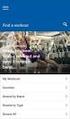 Cam View Felhasználói leírás a plug n play IP kamera családhoz Nézze a kameraképeit bárhonnan a világból Tartalomjegyzék: Bemutatás... 3 Rendszer követelmények... 3 CAMVIEW leírás... 4 A CAMVIEW program
Cam View Felhasználói leírás a plug n play IP kamera családhoz Nézze a kameraképeit bárhonnan a világból Tartalomjegyzék: Bemutatás... 3 Rendszer követelmények... 3 CAMVIEW leírás... 4 A CAMVIEW program
TechSon N szériás DVR-ek hálózatbeállítása
 TechSon N szériás DVR-ek hálózatbeállítása 1. Hálózat-beállítási segédlet Ahhoz, hogy a DVR-t számítástechnikai hálózatra lehessen csatlakoztatni, ismerni kell az adott hálózat adatait. Az internetkapcsolat
TechSon N szériás DVR-ek hálózatbeállítása 1. Hálózat-beállítási segédlet Ahhoz, hogy a DVR-t számítástechnikai hálózatra lehessen csatlakoztatni, ismerni kell az adott hálózat adatait. Az internetkapcsolat
Belépés a rendszerbe. Gyors menü
 Belépés a rendszerbe A menübe lépéshez szükséges alapértelmezett DVR Azonosító /Device ID/: 000000, megadott Jelszó /Password/ nélkül. A rendszer biztonságos használata érdekében az adminisztrátor felhasználónak
Belépés a rendszerbe A menübe lépéshez szükséges alapértelmezett DVR Azonosító /Device ID/: 000000, megadott Jelszó /Password/ nélkül. A rendszer biztonságos használata érdekében az adminisztrátor felhasználónak
CIKKSZÁM: AN-YW804 1MP. Köszönjük, hogy az általunk forgalmazott terméket vásárolta!
 HU CIKKSZÁM: AN-YW804 1MP Használati utasítás Köszönjük, hogy az általunk forgalmazott terméket vásárolta! Kamera ház napvédővel Tartókonzol, csavarok WiFi antenna 12V-os adapter Használati utasítás A
HU CIKKSZÁM: AN-YW804 1MP Használati utasítás Köszönjük, hogy az általunk forgalmazott terméket vásárolta! Kamera ház napvédővel Tartókonzol, csavarok WiFi antenna 12V-os adapter Használati utasítás A
TC-DVR MN30xx. Digitális videó rögzítő. Felhasználói kézikönyv
 TC-DVR MN30xx Digitális videó rögzítő Felhasználói kézikönyv 4/8/16 csatornás DVR-ekhez V1.0 Minden jog fenntartva FIGYELEM Köszönjük, hogy megvásárolta ezt a digitális videórögzítőt. A DVR használata
TC-DVR MN30xx Digitális videó rögzítő Felhasználói kézikönyv 4/8/16 csatornás DVR-ekhez V1.0 Minden jog fenntartva FIGYELEM Köszönjük, hogy megvásárolta ezt a digitális videórögzítőt. A DVR használata
Kamera. Hálózati kupolakamera. Gyors üzemelési útmutató magyar
 Kamera Hálózati kupolakamera Gyors üzemelési útmutató magyar Ez a gyors útmutató a következő készülékekre vonatkozik: DS-2CD4312F-(I)(Z)(H)(S), DS-2CD4312FWD-(I)(Z)(H)(S), DS-2CD4324F-(I)(Z)(H)(S), DS-2CD4332FWD-(I)(Z)(H)(S)
Kamera Hálózati kupolakamera Gyors üzemelési útmutató magyar Ez a gyors útmutató a következő készülékekre vonatkozik: DS-2CD4312F-(I)(Z)(H)(S), DS-2CD4312FWD-(I)(Z)(H)(S), DS-2CD4324F-(I)(Z)(H)(S), DS-2CD4332FWD-(I)(Z)(H)(S)
1. fejezet: Bevezetés. 2. fejezet: Első lépések
 1. fejezet: Bevezetés A Media Player 100 olyan digitális médialejátszó, amely USB memóriához és kártyaolvasókhoz egyaránt csatlakoztatható. Az otthoni szórakoztatóközpontra csatlakozik, és lehetővé teszi
1. fejezet: Bevezetés A Media Player 100 olyan digitális médialejátszó, amely USB memóriához és kártyaolvasókhoz egyaránt csatlakoztatható. Az otthoni szórakoztatóközpontra csatlakozik, és lehetővé teszi
